تغییر dns در ویندوز ۱۰ به یکی از مشکلات اصلی کاربران در هنگام استفاده از اینترنت و وب گردی تبدیل شده است. گاها این مشکل منجر به عدم اتصال کامپیوتر با اینترنت می شود و به طور کلی ارتباط را برای کاربران غیر ممکن می سازد. اگر شما هم به این مشکل بر خورده اید و یا می خواهید اطلاعاتی در این زمینه کسب کنید، این مطلب از مای ترفند را دنبال کنید.
Dns چیست؟
این کلمه که مخفف عبارت Domain Name System است به معنی سیستم نام دامنه می باشد. این یک سیستم پایگاه داده است که نام یک رایانه را به IP ترجمه می کند. هر دستگاهی که به اینترنت متصل شود دارای یک آی پی خواهد بود که بو صورت منحصر به فردمخصوص خودش است! (البته آی پی در دفعات متفاوت اتصال به اینترنت متغیر است) آی پی ها یک مجموعه اعداد هستند که با قاعده و قانون خاصی در کنار یک دیگر قرار می گیرند. قابل ذکر است که موقعیت جغرافیایی، نام و کشور و … از طریق آی پی قابل پیگیری است. کار اصلی dnsها ترجمه آی پی ها می باشد. حفظ کردن یک سری مجموعه اعداد بسیار سخت تر از حفظ کردن یک نام ساده و ثابت است. به عنوان مثال به یاد داشتن آدرس Google.com آسان تر از حفظ کردن آی پی این سایت است. به همین دلیل است که dnsها و موضوع تغییر dns در ویندوز ۱۰ برای کاربران موضوعی نسبتا مهم به حساب می آید!
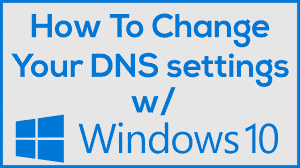
چگونگی تغییر dns در ویندوز ۱۰
وقتی شما در حال وب ردی هستید، نام دامنه یک سایت را وارد می کنید و سرویس dns آن نام دامنه را به آی پی تبدیل می کند تا سایت مورد نظر شما باز شود. گاهی ممکن است با وجود اتصال ه اینترنت، نتوانید یک وبسایت را باز کنید! در این شراط یکی از محتمل ترین موارد آن است که dns کامپیوتر شما مشکل پیدا کرده باشد و شما مجبور به ایجاد تغییر dns در ویندوز ۱۰ شوید.برای این تغغیر باید مطابق دستورالعمل ما اقدام کنید:
ابتدا به بخش Network & internet setting بروید. در پنجره ای که باز می شود به دنبال گزینه Change adabter options بگردید و آن را انتخاب کنید. شبکه ای که به ان متصل هستید را پیدا کنید و برروی آن کلیک راست کنید و Propertise را انتخاب کنید.. (Wi-Fi و یا Ethernet) در پنجره جدیدی که باز می شود IP Ver 4 را پیدا و انتخاب کنید و سپس Propertise را بزنید. در پنجره جدیدی که باز می شود، dns را از حالت اتوماتیک خارج کنید و آن را بر روی حالت دستی بگذارید. (می توانید از ۸٫۸٫۸٫۸ و یا ۴و۲و۲و۴ به عنوان معروف ترین dns ها استفاده کنید) حالا تنظیماتی که اعمال کردید را ذخیره کنید و مرورگر خود را باز کنید و با خیالی آسوده به وب گردی بپردازید.
همچنین پیش از این یک آموزش برای تغییر DNS در ویندوز با برنامه PublicDNS کار کرده بودیم که میتوانید مطالعه کنید.

وقتی میخوام کانکت شم،ایدی و پسورد میخاد،اونو چی بدم؟
چطوری از حالت خودکار برش داریم مغزم داره میترکه
چطوری از حالت خودکار برش داریم